如何解决Win7宽带连接错误651的问题 Win7宽带连接错误651的修复办法
发布时间:2017-05-15 16:19:10作者:知识屋
如何解决Win7宽带连接错误651的问题 Win7宽带连接错误651的修复办法 宽带连接错误问题有很多种,其中出现错误代码651最多。最近,有Win7系统用户,在连接宽带的时候提示:错误651:调制解调器(或其他连接设备)报告了一个错误。遇到这种情况我们应该怎么办呢?下面小编就和大家说一下如何解决Win7宽带连接错误651的问题。
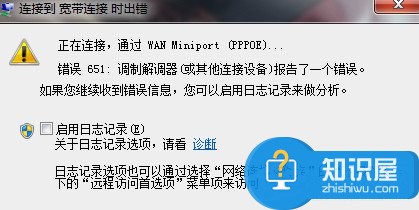
方法如下:
方法一:网卡驱动故障
1 、首先考虑网卡驱动问题,这个问题比较常见,右键点击桌面计算机--属性,如下图所示!
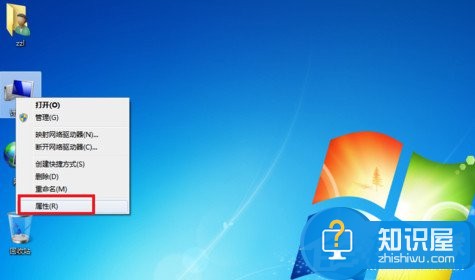
2、在计算机属性页面选择“设备管理器”进入!
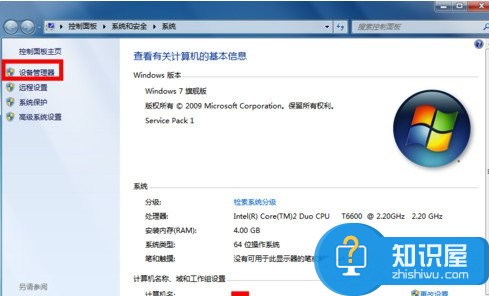
3 、在设备管理器页面找到“网络适配器”下面一般有两个网卡,一个有线一个无线网卡!点击有线网卡右键--禁用!如下图所示,出现提示框点击确定,然后再右键启动!看看重新拨号是否正常,如果不正常请往下看!
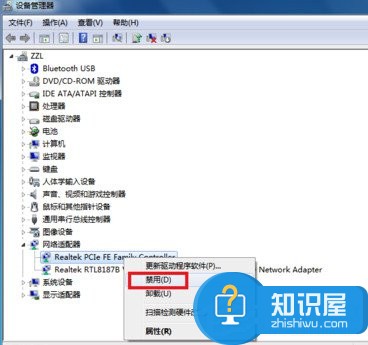
4 、右键有线网卡,选择卸载,将网卡驱动卸载掉!如下图所示!
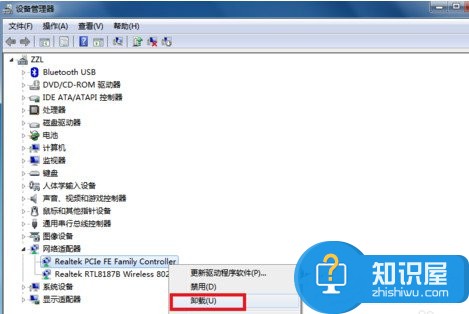
5、点击设备管理器菜单的操作--扫描硬件改动,系统一般会用通用驱动重新驱动网卡,安装完成后,重新启动计算机!应该可以了!
方法二:日志文件写入被禁止
1 、日志文件的路径C:\Windows\System32\LogFiles\WMI,这个文件夹如果没有管理员权限,宽带连接也会有问题,出现651或711等错误提示的!首先双击计算机,进入计算机文件夹,在地址栏输入C:\Windows\System32\LogFiles后回车,如下图所示i!
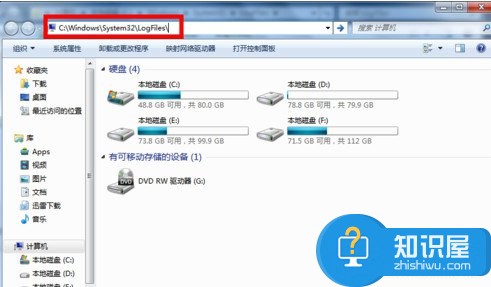
2 、在LOgFiles文件夹下找到WMI文件夹,然后选中点击右键--属性,如下图所示i!其实就是让它获得永久管理员权限!我的方法可以不用每次重启电脑后都要修改一次权限!
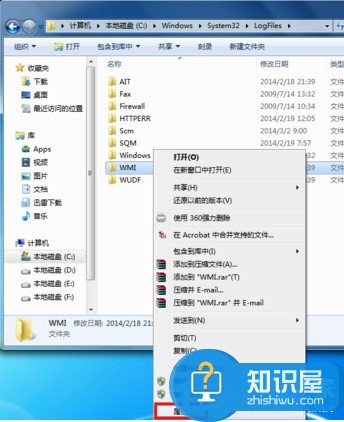
3 、在WMI文件夹属性页面,选择安全选项卡--点击高级设置!如下图所示!
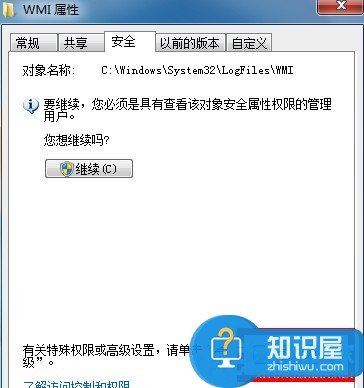
4 、在 WMI文件夹高级属性页面,选择权限--继续,如下图所示i!
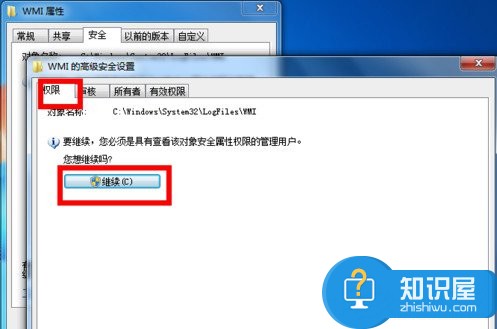
5 、在 WMI文件夹高级页面,选中你目前使用的账户,然后点击编辑按钮,如下图所示i!
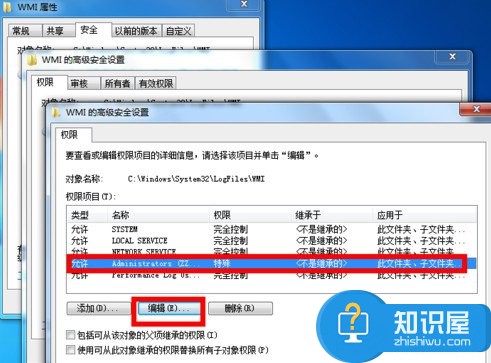
6 、在进入你的账号对WMI文件夹控制选项中,将完全控制下方的所有选项全部勾选,如下图所示,然后点击确定按钮!
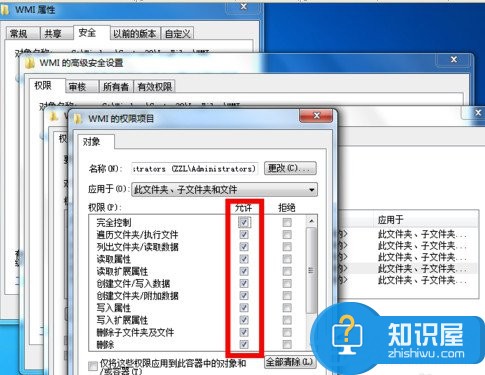
7 、修改完成后,点击应用按钮,后面的修改提示选择确定即可!完成修改后重新启动你的计算机!
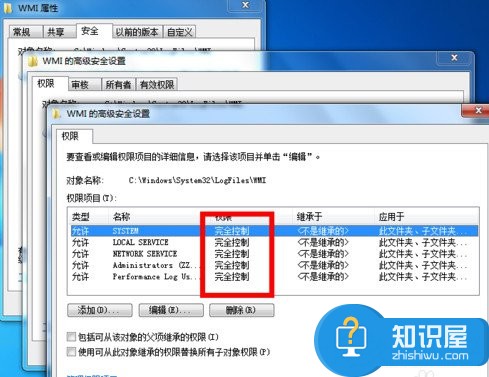
方法三:运营商网络调整
1、联系你的宽带网络提供商,电信用户拨打:10000、联通10010、移动10086,转到人工服务,直接说你的宽带连接报错651,他们会马上查找问题的,内部帮你重置一下就行了!如果线路问题也会告诉你什么时候好或什么时候维修的!
2、如果到上一步还无法解决的话,说明却是是电脑系统问题了!请换一台电脑或系统还原一下就可以了!

上述也就是如何解决Win7宽带连接错误651的问题的全部内容了。如有遇到和上述一样问题的用户,不妨试一下上述的办法。
知识阅读
-

你跟上科学的脚步了吗 VR、AR、MR的区别
-

微信运动 微信运动怎么看排行榜
-

xy苹果助手连接不上手机 xy苹果助手连接不上
-

nubia Z11怎么截屏 nubia Z11截屏教程
-
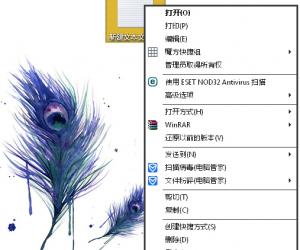
Win7系统记事本出现未知错误无法保存怎么办 笔记本出现未知错误的解决教程
-
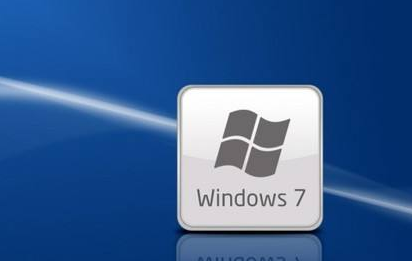
如何让win7与WinXP双系统共存于C盘 让win7与WinXP双系统共存于C盘的方法教程
-

微信公众号营销方案怎么写方法技巧 如何做好一份微信营销方案教程
-
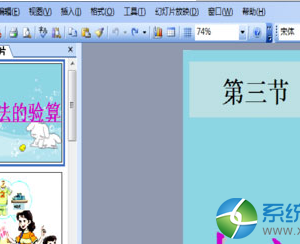
PowerPoint幻灯片如何复制 PowerPoint幻灯片复制方法介绍
-
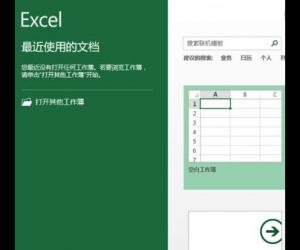
excel2013怎么标注上下标 excel2013标注上下标的方法
-
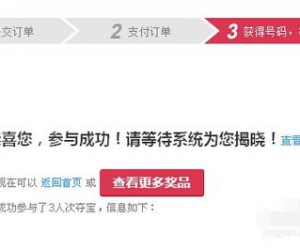
网易一元夺宝怎么玩 网易一元夺宝参与流程介绍
软件推荐
更多 >-
1
 一寸照片的尺寸是多少像素?一寸照片规格排版教程
一寸照片的尺寸是多少像素?一寸照片规格排版教程2016-05-30
-
2
新浪秒拍视频怎么下载?秒拍视频下载的方法教程
-
3
监控怎么安装?网络监控摄像头安装图文教程
-
4
电脑待机时间怎么设置 电脑没多久就进入待机状态
-
5
农行网银K宝密码忘了怎么办?农行网银K宝密码忘了的解决方法
-
6
手机淘宝怎么修改评价 手机淘宝修改评价方法
-
7
支付宝钱包、微信和手机QQ红包怎么用?为手机充话费、淘宝购物、买电影票
-
8
不认识的字怎么查,教你怎样查不认识的字
-
9
如何用QQ音乐下载歌到内存卡里面
-
10
2015年度哪款浏览器好用? 2015年上半年浏览器评测排行榜!








































